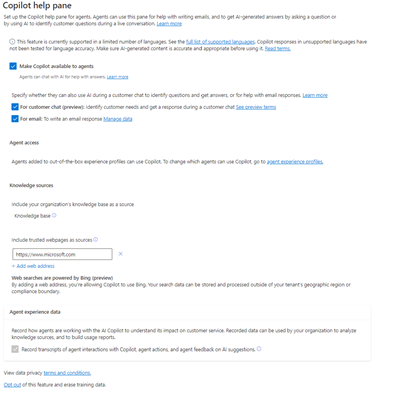Functies inschakelen in Copilot-deelvenster
In het Help-venster van Copilot kunnen agenten Copilot-functies gebruiken, zoals het reageren op vragen, het opstellen van een e-mail en het opstellen van een chatrespons in Customer Service workspace.
Vereisten
U hebt de rol Systeembeheerder.
Als u zich niet in de regio Noord-Amerika bevindt en u de functie Zoeken op internet, mogelijk gemaakt door Bing, wilt gebruiken, moet u gegevensverplaatsing tussen regio's en zoeken met Bing inschakelen in het Power Platform-beheercentrum. Zie Gegevensverplaatsing tussen regio's inschakelen.
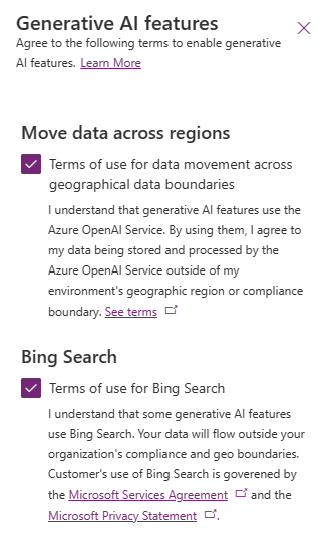
Copilot-assistentfuncties inschakelen
Voer de volgende stappen uit om de Copilot-functies in te schakelen in het Customer Service-beheercentrum:
Gebruik een van de volgende navigatieopties:
- Agentervaring>Productiviteit>Copilot-helpvenster
- Bewerkingen>Insights>Copilot-helpvenster
Selecteer Beheren in Copilot-helpvenster. De pagina Copilot-helpvenster verschijnt. Op deze pagina kunt u de Copilot-functies selecteren die u wilt inschakelen voor agenten.
Een vraag stellen inschakelen
Selecteer Copilot beschikbaar maken voor agenten op de pagina Copilot-helpvenster van Copilot van het Customer Service-beheercentrum. Het tabblad Een vraag stellen in het Copilot-helpvenster verschijnt wanneer agenten zich aanmelden bij Customer Service workspace. Agenten kunnen vragen in gespreksstijl stellen en Copilot beantwoordt de vragen op basis van de interne Knowledge Base-bronnen.
Een conceptrespons opstellen inschakelen (preview)
Belangrijk
- Dit is een preview-functie.
- Preview-functies zijn niet bedoeld voor productiegebruik en bieden mogelijk beperkte functionaliteit. Voor deze functies gelden aanvullende gebruiksvoorwaarden. Bovendien zijn ze beschikbaar vóór een officiële release zodat klanten vroeg toegang kunnen krijgen en feedback kunnen geven.
Selecteer Voor klantchat op de pagina Copilot-helpvenster van het Customer Service-beheercentrum. De knop voor het genereren van antwoorden met één klik wordt weergegeven in het communicatiepaneel voor een gesprek en op het tabblad Een vraag stellen in het Copilot-helppaneel in Customer Service workspace. Copilot haalt de context op en stelt het antwoord op aan de hand van de kennisbronnen die voor uw organisatie zijn geconfigureerd.
Kennisbronnen configureren
U kunt de Knowledge Base voor Copilot configureren om antwoorden te genereren.
Vereisten
Zorg ervoor dat u kennisbeheer hebt geconfigureerd in uw omgeving en dat de parameters van uw kennisartikel als volgt zijn ingesteld:
- Bijgewerkt met de nieuwste versie
- De status is ingesteld op Gepubliceerd
Opmerking
Copilot gebruikt het inhoudskenmerk alleen in de tabel met kennisartikelen om antwoorden te genereren voor de functies voor het stellen van een vraag, het schrijven van een e-mail en het opstellen van chats. U kunt dit gedrag niet aanpassen.
Knowledge Base inschakelen
Selecteer Knowledge Base om Copilot in staat te stellen interne Knowledge Base-resources te gebruiken voor het genereren van antwoorden. Deze worden gebruikt voor de functies voor het stellen van een vraag en het opstellen van e-mails, zowel in het Copilot-helppaneel als in de RTF-editor. Deze optie is standaard uitgeschakeld.
Als u de Knowledge Base-optie hebt uitgeschakeld, kunnen agenten Copilot gebruiken om e-mails op te stellen met behulp van de prompts Een oproep voorstellen, Meer informatie vragen, Meeleven met feedback en Aangepast.
Vertrouwde webpagina's toevoegen als bronnen
U kunt Webadres toevoegen selecteren in Webresources om vertrouwde domeinen toe te voegen. U kunt maximaal vijf vertrouwde webdomeinen toevoegen die Copilot kan doorzoeken om antwoorden te genereren. Copilot zoekt naar informatie tot twee niveaus lager dan het geconfigureerde domein. U moet Bing Search in het Power Platform-beheercentrum inschakelen om vertrouwde webbronnen toe te voegen. Zie Gegevens inschakelen tussen geografische locaties.
Copilot gebruikt artikelen die zich twee knooppunten verderop in het geconfigureerde domein bevinden.
Opmerking
- De Knowledge Base-inhoud wordt elke dag vernieuwd.
- Externe websites worden door Copilot alleen gebruikt om e-mails en chatantwoorden op te stellen.
Vertaling inschakelen
Selecteer Agenten antwoorden laten vertalen zodat agenten door Copilot gegenereerde antwoorden naar de taal van hun voorkeur kunnen vertalen. Agenten kunnen uit een lijst met talen kiezen die uw organisatie heeft toegevoegd aan Dynamics 365 Customer Service.
Filters instellen
Filters stellen Copilot in staat responsen te genereren op basis van een specifieke reeks onderwerpen. U kunt filters instellen om een vraag te stellen en een antwoord op te stellen.
Opmerking
We raden u aan de juiste kennisinhoud beschikbaar te stellen voor de filters die u hebt ingesteld, zodat agenten de verwachte antwoorden kunnen zien.
U kunt de filters toepassen in de volgende secties.
Vooraf ingestelde filters
Geef filters op die standaard op de achtergrond worden toegepast om Knowledge Base-artikelen te filteren. Agenten kunnen deze filters niet zien. U kunt als volgt vooraf gedefinieerde filters instellen voor de functies Een vraag stellen en Een antwoord opstellen:
- Selecteer Regels beheren in Vooraf ingestelde filters voor de vereiste functie.
- Geef de vereiste voorwaarden op voor het filter.
- Selecteer Bewerken voltooien.
Agentfilters
Geef de filters op die agenten kunnen toepassen om de antwoorden van de Copilot verder te filteren en te verfijnen. Agenten kunnen deze filters zien en selecteren of deselecteren in het Copilot-helpvenster voor de functie Een vraag stellen. Als een filter niet is geconfigureerd als een agentfilter, werkt deze op de achtergrond en is deze niet zichtbaar voor agenten.
Voer de volgende stappen uit om een agentfilter te configureren:
- Selecteer Filter toevoegen voor Agentfilters.
- Geef het vereiste Knowledge Base-veld op dat agenten kunnen gebruiken. U kunt ook de weergavenaam opgeven en de waarden toevoegen uit het veld dat de agent kan selecteren.
- Schakel de schakeloptie Filterstatus in. Deze schakeloptie moet zijn ingeschakeld zodat de agent het filter kan zien.
- Selecteer Bewerken voltooien.
Geautomatiseerde filters
Geef de filters op die automatisch worden toegepast. De agenten hoeven deze niet expliciet in te stellen in het Copilot-helpvenster. Voer de volgende stappen uit om geautomatiseerde filters te configureren:
- Selecteer Filter toevoegen voor Geautomatiseerde filters.
- Geef het vereiste Knowledge Base-veld op en de regels die corresponderen met de waarde van het veld. De filterregel wordt alleen toegepast op het recordtype waar de agent momenteel aan werkt.
- Schakel de schakeloptie Niet-getagde inhoud gebruiken als de veldwaarde nul is in om alle inhoud weer te geven als de veldwaarde niet overeenkomt met de opgegeven waarde.
- Schakel de schakeloptie Agenten toestaan dit filter te bekijken of te wijzigen in, zodat agenten een visuele aanwijzing zien dat het geautomatiseerde filter wordt toegepast en zodat ze de filteropties kunnen wijzigen. Op basis van uw instelling zijn de volgende acties van toepassing:
- Aan: De toepassing vraagt u een corresponderend agentfilter te maken voor hetzelfde kenniskenmerk in Agentfilters. Agenten zien vervolgens de filters in het Copilot-helpvenster.
- Uit: Agenten kunnen het filter in het Copilot-helpvenster niet zien. De filters werken op de achtergrond, zonder enige agentmeldingen.
- Selecteer Bewerken voltooien.
Opmerking
U kunt maximaal vijf filters per categorie toevoegen.
Functies ondersteund met verschillende kennisbronnen
De volgende tabel biedt een overzicht van de Copilot-functies die worden ondersteund voor een geconfigureerde kennisbron.
| Functie | Knowledge Base | Externe webresources |
|---|---|---|
| Een vraag stellen | ✔ | X |
| Een e-mailbericht schrijven | ✔ | ✔ |
| Een respons samenstellen | ✔ | ✔ |